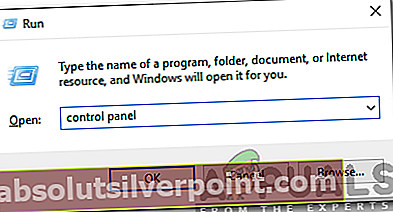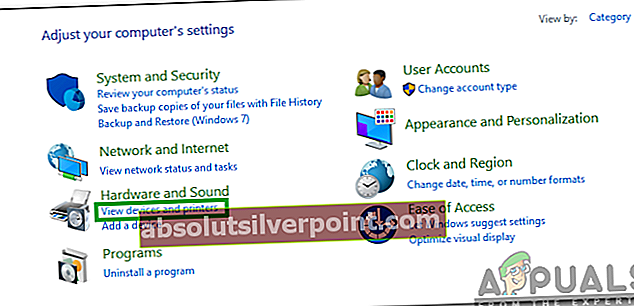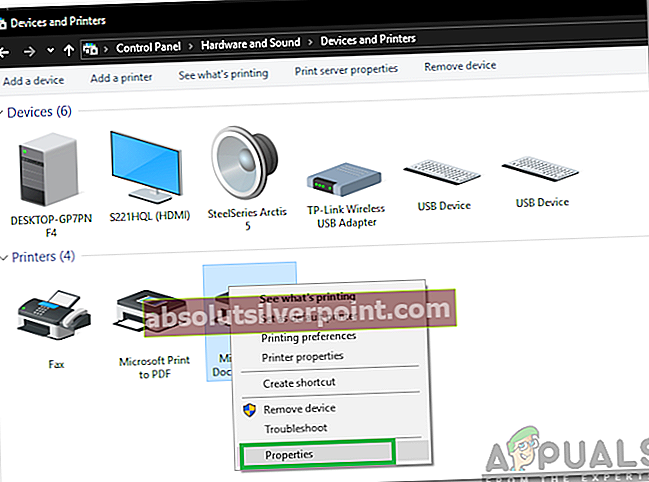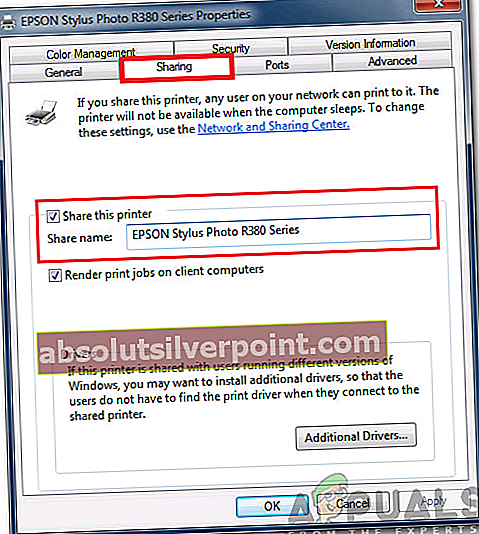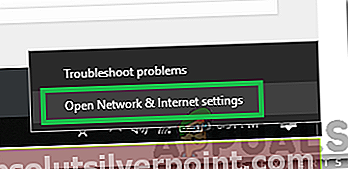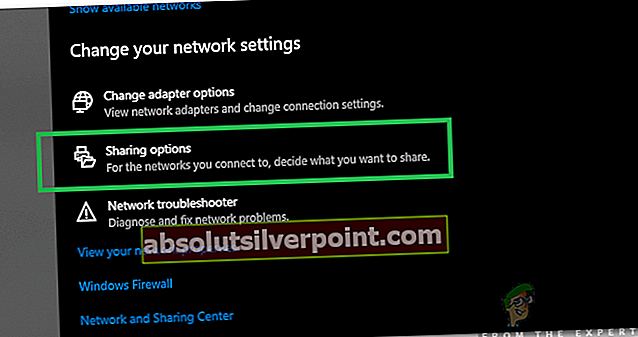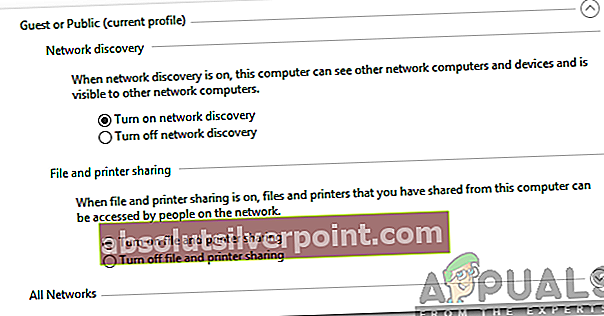Αρκετά πρόσφατα, λάβαμε πολλές καταγγελίες από χρήστες που δεν φαίνεται να εντοπίζουν τη δυνατότητα οικιακής ομάδας στην ενημερωμένη εγκατάσταση των Windows 10. Σε αυτό το άρθρο, θα εξηγήσουμε τη χρήση και την εξαφάνιση της δυνατότητας παρέχοντας παράλληλα μερικές βιώσιμες εναλλακτικές λύσεις για αυτήν.
Τι είναι το HomeGroup;
Το Windows Homegroup ήταν μια δυνατότητα που παρουσιάστηκε στα Windows 7 ως καινοτόμος τρόπος μοιρασιάαρχεία μεταξύ υπολογιστών. Δημιούργησε έναν κωδικό πρόσβασης για να συμμετάσχει σε μια συγκεκριμένη ομάδα υπολογιστών, οι οποίοι στη συνέχεια συνδέθηκαν μεταξύ τους και επέτρεψε την κοινή χρήση αρχείων και εκτυπωτών. Με αυτόν τον τρόπο το «Βιβλιοθήκες" και άλλαΑρχεία/Φάκελοι θα μπορούσε εύκολα να γίνει κοινή χρήση μεταξύ πολλών υπολογιστών στο δίκτυο. Με παρόμοιο τρόπο, ένας συγκεκριμένος εκτυπωτής συνδεδεμένος σε έναν συγκεκριμένο υπολογιστή στο δίκτυο θα μπορούσε να χρησιμοποιηθεί από όλα τα άτομα σε αυτήν την Οικιακή ομάδα.

Γιατί υποτιμήθηκε η Οικιακή ομάδα;
Αυτό το χαρακτηριστικό ήταν πολύ σημαντικό για ορισμένα άτομα, ακόμη και γραφεία. Ωστόσο, αρκετά πρόσφατα, η Microsoft έχει αφαιρέθηκε αυτό το χαρακτηριστικό εξ ολοκλήρου από τις νεότερες εκδόσεις των Windows 10. Το εκδοχή1803 και όλα τα αργότερα αυτά που θα κυκλοφορήσουν θα δενπεριλαμβάνωοικιακή ομάδα. Η Microsoft περιγράφει ότι αυτή η λειτουργία ήταν ξεπερασμένη και στον σημερινό κόσμο της αποθήκευσης Cloud δεν είχε θέση. Αυτή είναι μια εκπληκτική δήλωση της εταιρείας, επειδή η λειτουργία δεν είχε αξιοσημείωτο αντίκτυπο στην απόδοση και εξακολουθεί να χρησιμοποιείται από έναν αριθμό ατόμων.
Πώς να μοιραστείτε αρχεία χωρίς να χρησιμοποιήσετε την οικιακή ομάδα;
Υπάρχουν πολλές εναλλακτικές λύσεις που μπορούν να εξερευνήσουν οι χρήστες για να συμπληρώσουν το κενό που απομένει από την κατάργηση αυτής της δυνατότητας. Ξεκινώντας από κάποια διαδικτυακά “ΣύννεφοΕφαρμογές αποθήκευσης σε εκτός σύνδεσηςμοιρασιά μεταξύ υπολογιστών μέσω ενός «ΤοπικόςΠεριοχήΔίκτυο". Μπορούμε να σας βοηθήσουμε στο θέμα αυτό επισημαίνοντας μερικές από τις εναλλακτικές λύσεις που μπορείτε να χρησιμοποιήσετε για να συνεχίσετε να μοιράζεστε φακέλους και αρχεία μεταξύ υπολογιστών.
Κάντε κλικ εδώ για να μάθετε σχετικά με τη μέθοδο κοινής χρήσης αρχείων και φακέλων μεταξύ δύο υπολογιστών. Αυτές οι μέθοδοι μπορούν να χρησιμοποιηθούν για την κοινή χρήση φακέλων ή αρχείων μεταξύ δύο υπολογιστών χρησιμοποιώντας οποιοδήποτε λειτουργικό σύστημα. Κατά την κοινή χρήση, οι υπολογιστές πρέπει να είναι συνδεδεμένοι στον ίδιο υπολογιστή και το Network Discovery θα πρέπει να είναι ενεργοποιημένο για να ξεκινήσει η διαδικασία κοινής χρήσης.
Πώς να κάνετε κοινή χρήση εκτυπωτή στα Windows 10;
Η δυνατότητα κοινής χρήσης εκτυπωτή στα Windows 10 έχει ενσωματωθεί στο λειτουργικό σύστημα και δεν απαιτείται πλέον αυτόνομη εφαρμογή για την εκτέλεση αυτής της ενέργειας. Επομένως, σε αυτό το βήμα, θα μοιραστούμε έναν Εκτυπωτή που είναι συνδεδεμένος σε έναν υπολογιστή με έναν άλλο υπολογιστή στο ίδιο δίκτυο.
- Τύπος “Παράθυρα” + “ΡΠλήκτρα ταυτόχρονα Άνοιξε ο "Τρέξιμο" Προτροπή.
- Τύπος σε "ΕλεγχοςΠίνακας"Και πατήστε"Εισαγω“.
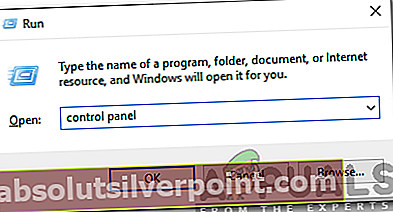
- Κάντε κλικ στο "ΘέαΣυσκευήκαιΕκτυπωτές"Επιλογή κάτω από το"Σκεύη, εξαρτήματακαιΉχοςΕπιλογή.
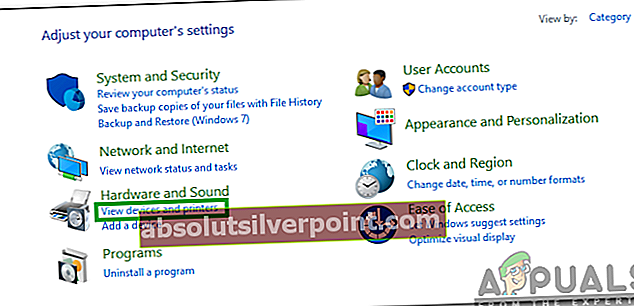
- σωστά–Κάντε κλικ στον εκτυπωτή που θέλετε να μοιραστείτε και επιλέξτε "Ιδιότητες“.
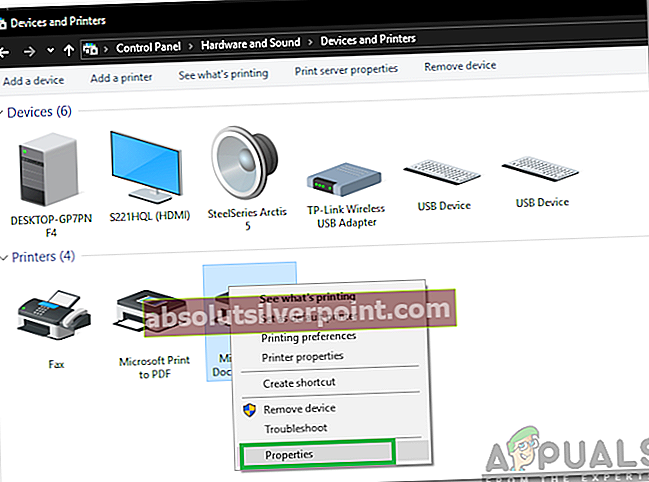
- Ελεγχος ο "ΜερίδιοΑυτόΕκτυπωτής" και το "ΚαθιστώΕκτύπωση εργασιώνστον ΠελάτηΥπολογιστέςΕπιλογή.
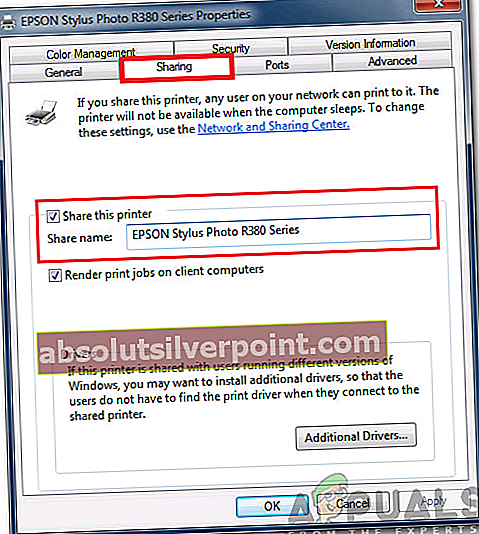
- σωστά–Κάντε κλικ στο "Wi-Fi" ή "Ethernet"Επιλογή στο δίσκο συστήματος και επιλέξτε"ΑνοιξεΔίκτυοκαιΡυθμίσεις Διαδικτύου“.
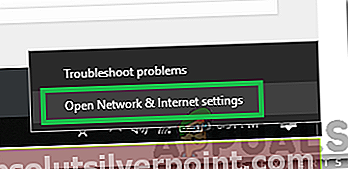
- Κάντε κλικ στο "ΜοιρασιάΕπιλογέςΚουμπί.
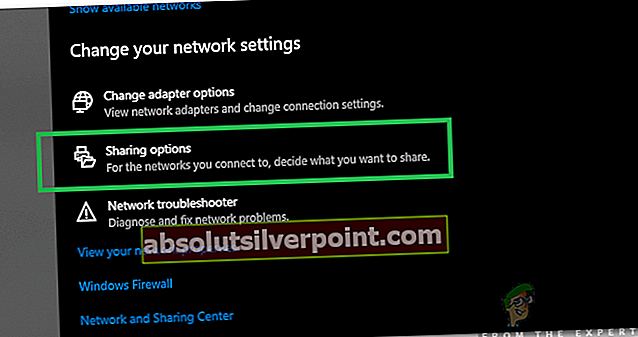
- Ελεγχος και τα δύο "Ενεργοποιήστε το Network Discovery"Επιλογή και το"Ενεργοποιήστε τον εκτυπωτή και την κοινή χρήση αρχείωνΕπιλογή.
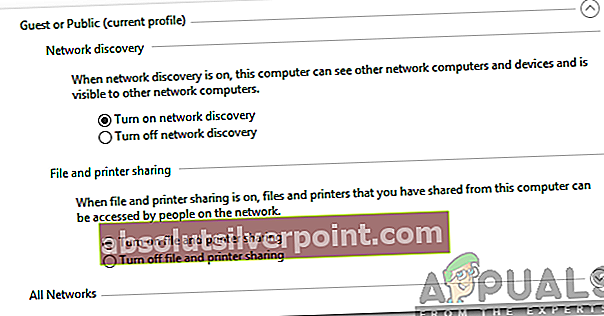
- Κάντε κλικ επί "Αποθήκευσε τις αλλαγές"Και τώρα ο εκτυπωτής σας μπορεί να χρησιμοποιηθεί από οποιονδήποτε στο δίκτυο.